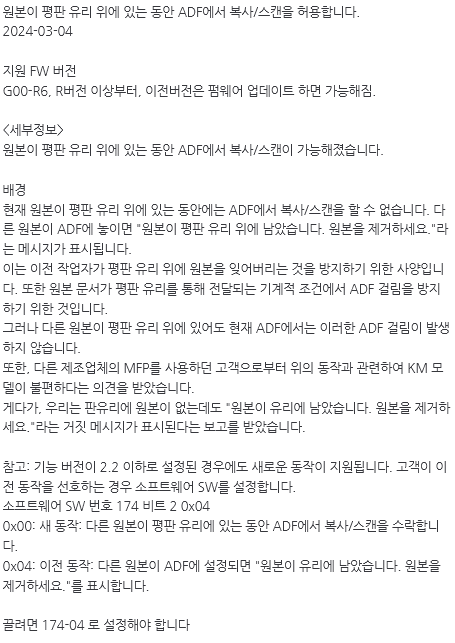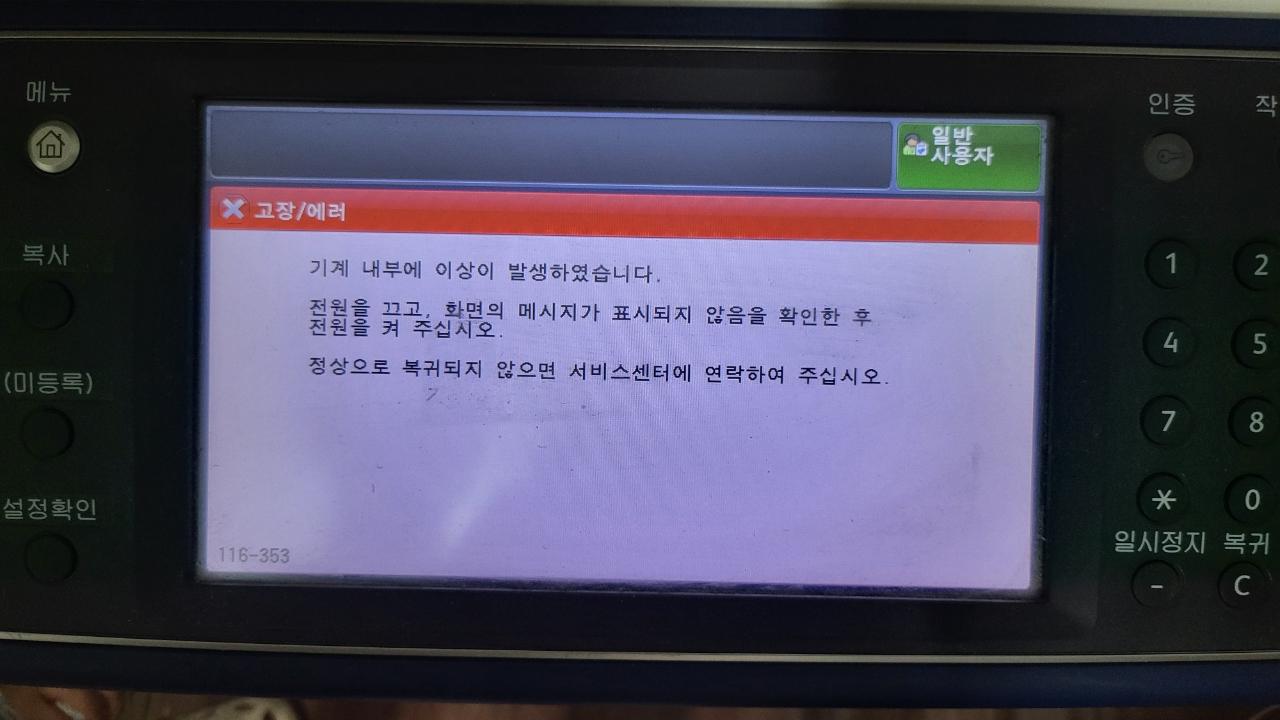보통 혼색이 사용량 많은 기계가(20~30만장) 생기던데
14만장기계가 생겨서 테스트해보니까
색지출력하고 1일~2일사이에 품질보고서 뽑아보면 혼색이 나오는데
혼색은 리프트모터+웹와이퍼랑 헤드랑 맞닫는부분이 문제생겨서라는데
리프트모터 새걸로 교체하고 3일제 품질보고서 인쇄해도 혼색안됌
정확한이유는 모르겠음
리프트모터가 위로도 올라오지만 아래로 다안내려가서 그럴수도있을거같음

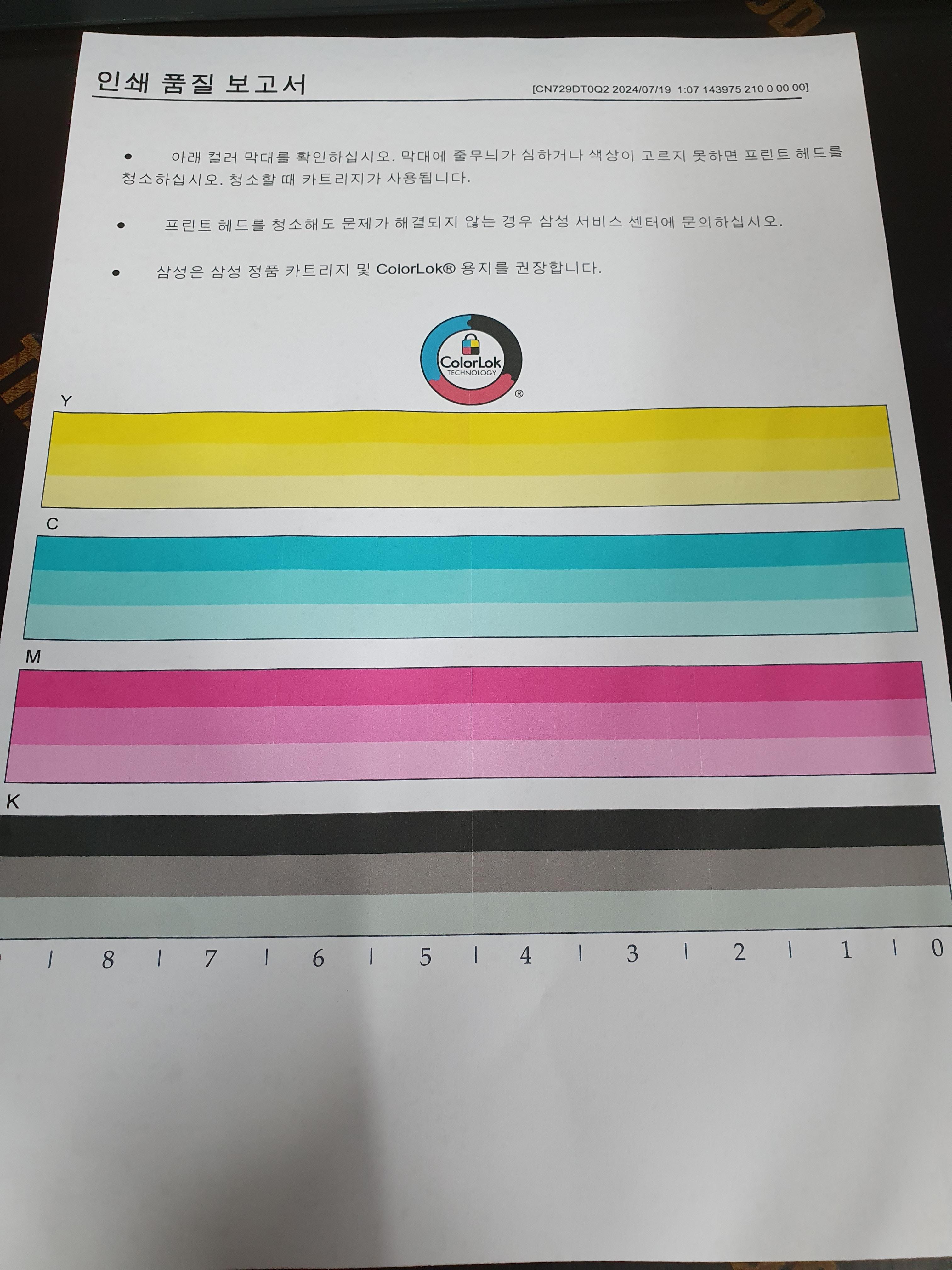
3일동안 혼색안됌
'메뉴얼 > HP' 카테고리의 다른 글
| 삼성 SL-J5520w 새기계 초기셋팅시 용지걸림증상 0x610000d6 (0) | 2024.08.28 |
|---|---|
| HP8210 HP8710 J3520 J3560 기어부 교체방법 (0) | 2024.07.19 |
| 열풍기 사용법 (0) | 2024.07.09 |
| 5520 452 -용지걸림[걸린 용지를 제거하고 용지함이 제대로 설치되어 있는지 확인합니다.] (0) | 2024.06.08 |
| hp 프린터 헤드 잉크 수동 채우기 8610 8710 7740 7720 (0) | 2024.05.30 |